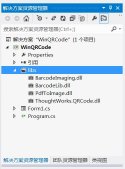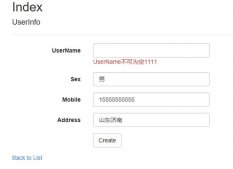当我们在使用 Visual Studio 2019 非预览版本开发 Windows Forms App (.NET Core) 应用程序时是不能使用窗体设计器的。即使在窗体文件上右击选择“显示设计器”菜单,仍旧只能看到代码,无法打开窗体设计器。
根据微软开发者博客的描述,我们可以使用 Visual Studio 2019 预览通道,将 Visual Studio 2019 更新至 16.6 来启用设计器(参见:Updates on .NET Core Windows Forms designer)。
在不启用预览通道的情况下,我们仍然可以通过更改项目文件来让项目支持窗体设计器。
当我们新建一个 .NET Core Windows Forms 程序时,我们的项目文件(*.csproj)通常包含以下内容:
|
1
2
3
4
5
6
7
|
<Project Sdk="Microsoft.NET.Sdk.WindowsDesktop"> <PropertyGroup> <OutputType>WinExe</OutputType> <TargetFramework>netcoreapp3.1</TargetFramework> <UseWindowsForms>true</UseWindowsForms> </PropertyGroup></Project> |
TargetFramework标签标识我们程序的目标框架是.netcoreapp3.1。如果我们的项目同时可以支持 .NET Framework 那么就可以在 Visual Studio 中使用设计器,可以使用TargetFrameworks标签来让项目支持多个目标框架:
|
1
2
3
4
5
6
7
|
<Project Sdk="Microsoft.NET.Sdk.WindowsDesktop"> <PropertyGroup> <OutputType>WinExe</OutputType> <TargetFrameworks>net472;netcoreapp3.1</TargetFrameworks> <UseWindowsForms>true</UseWindowsForms> </PropertyGroup></Project> |
保存更改后,Visual Studio 可能会提示重新加载。确认重新加载,窗体设计器就可以使用了:
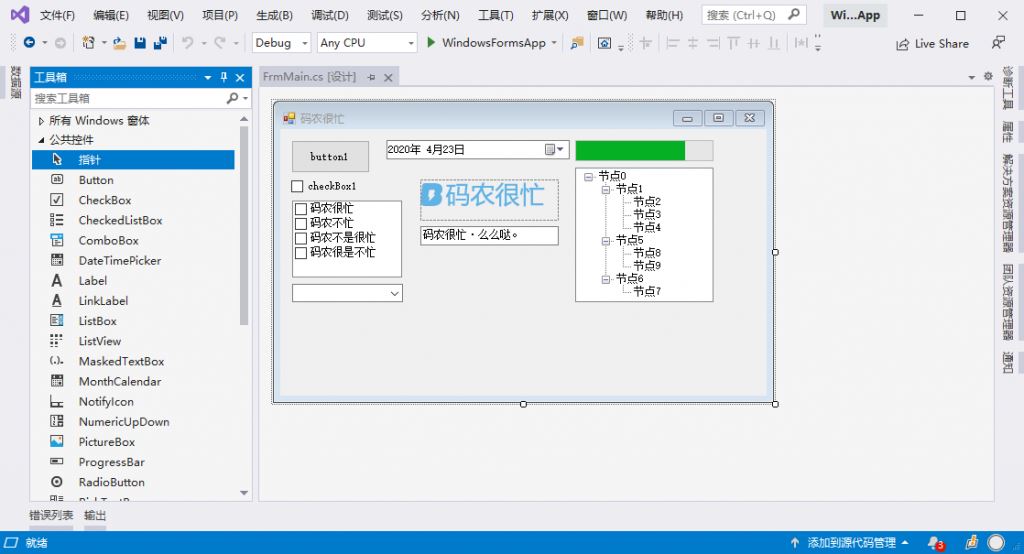
通过为项目增加 .NET Framework 目标框架来启用设计器
做完这一步,我们的代码会无法通过编译。这是因为项目中使用了一个新的 API :SetHighDpiMode,但是 .NET Framework 4.7.2 并不支持。可以通过条件编译来限定对SetHighDpiMode的调用仅在 .NET Core APP 下生效。当目标框架是 .NET Core 时,生成系统可以识别NETCOREAPP处理器符号(感谢 @麦壳饼 的提示)。对 Program.cs 文件中 Main 方法的代码稍作修改即可编译通过:
|
1
2
3
4
5
6
7
8
9
10
11
12
13
|
/// <summary> /// The main entry point for the application. /// </summary> [STAThread] static void Main() {#if NETCOREAPP Application.SetHighDpiMode(HighDpiMode.SystemAware);#endif Application.EnableVisualStyles(); Application.SetCompatibleTextRenderingDefault(false); Application.Run(new FrmMain()); } |
点击“调试”按钮的下拉项对目标框架进行切换:
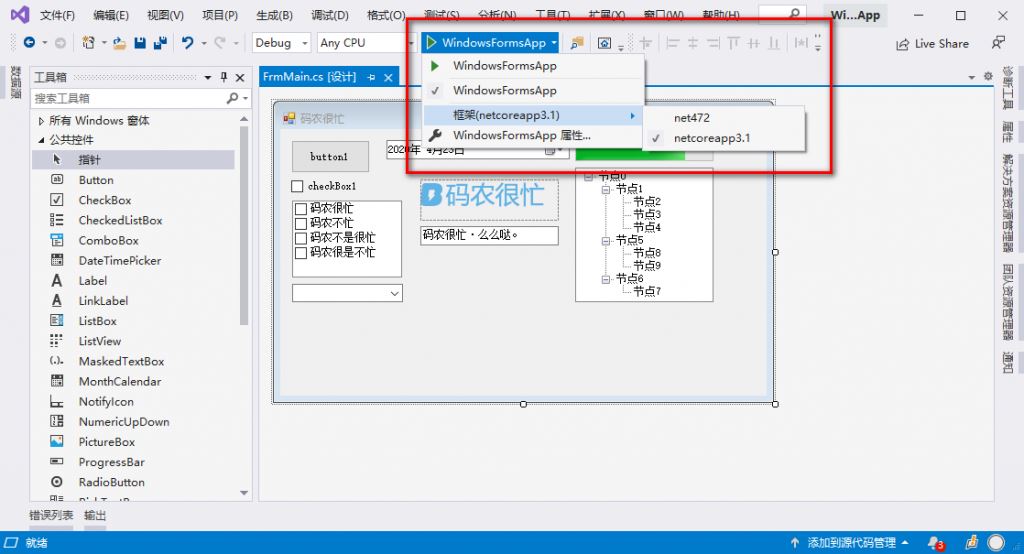
切换调试项目的目标框架
程序运行起来后,效果令人满意:
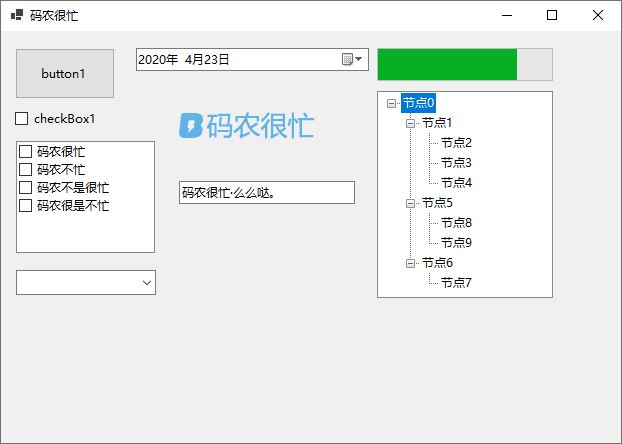
.NET Core Windows Forms 运行效果
到此这篇关于VisualStudio2019中为.NET Core WinForm App启用窗体设计器的文章就介绍到这了,更多相关.NET Core WinForm App启用窗体设计器内容请搜索服务器之家以前的文章或继续浏览下面的相关文章希望大家以后多多支持服务器之家!
原文链接:https://www.coderbusy.com/archives/383.html